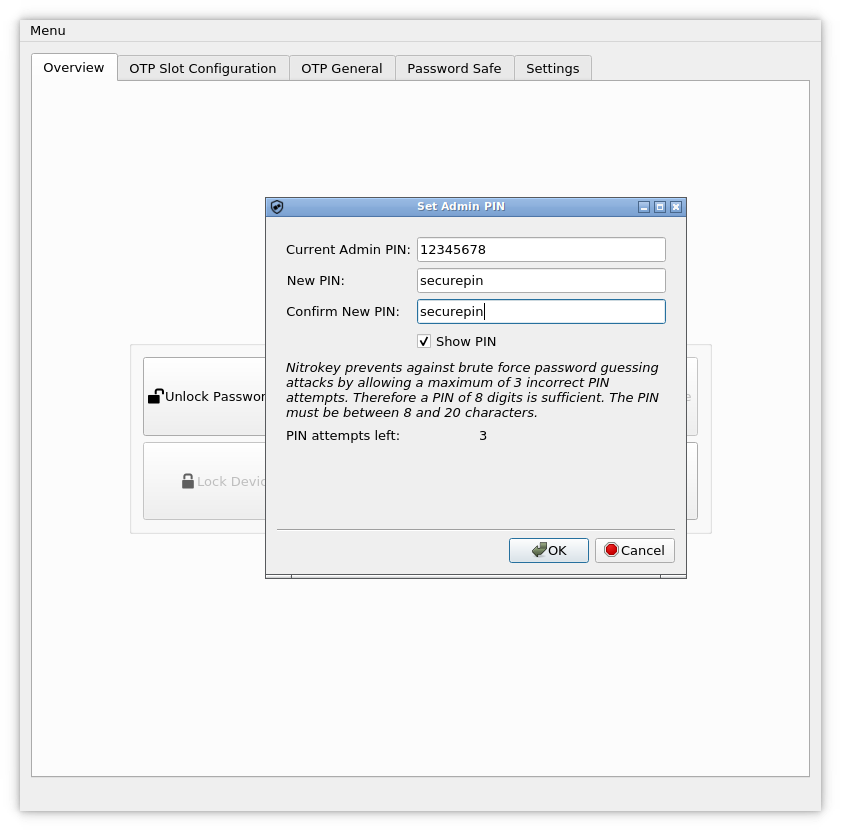S/MIME-E-Mail-Verschlüsselung mit Thunderbird¶
Compatible Nitrokeys |
|||||||
|---|---|---|---|---|---|---|---|
✓ active |
⨯ inactive |
⨯ inactive |
✓ active |
⨯ inactive |
✓ active |
✓ active |
⨯ inactive |
Voraussetzungen¶
If you do not have a S/MIME key-certificate pair installed on your Nitrokey yet or if you did not installed OpenSC, please look at this page first.
You need to have OpenSC installed on your System. While GNU/Linux users usually can install OpenSC over the package manager (e.g. sudo apt update && sudo apt install opensc on Ubuntu), macOS and Windows users can download the installation files from OpenSC directly.
Bemerkung
Windows-Benutzer mit 64-Bit-System (Standard) müssen sowohl die 32-Bit- als auch die 64-Bit-Version von OpenSC!
Einstellungen in Thunderbird¶
Bevor Sie den Nitrokey in Thunderbird verwenden können, müssen Sie in den Kontoeinstellungen die S/MIME-Verschlüsselung aktivieren. Dies erreichen Sie, indem Sie über das Menü zu ‚Einstellungen‘ -> ‚Kontoeinstellungen‘ gehen und im Fenster der Kontoeinstellungen auf ‚Sicherheit‘ klicken.
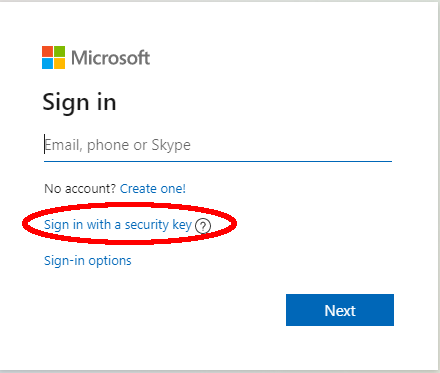
Klicken Sie auf „Security Devices“, um das richtige PCKS11-Modul zu importieren. Klicken Sie auf der rechten Seite auf „Load“. Geben Sie nun dem Modul einen Namen (z. B. „OpenSC Module“) und klicken Sie auf „Browse“, um den Speicherort des Moduls zu wählen (siehe unten).
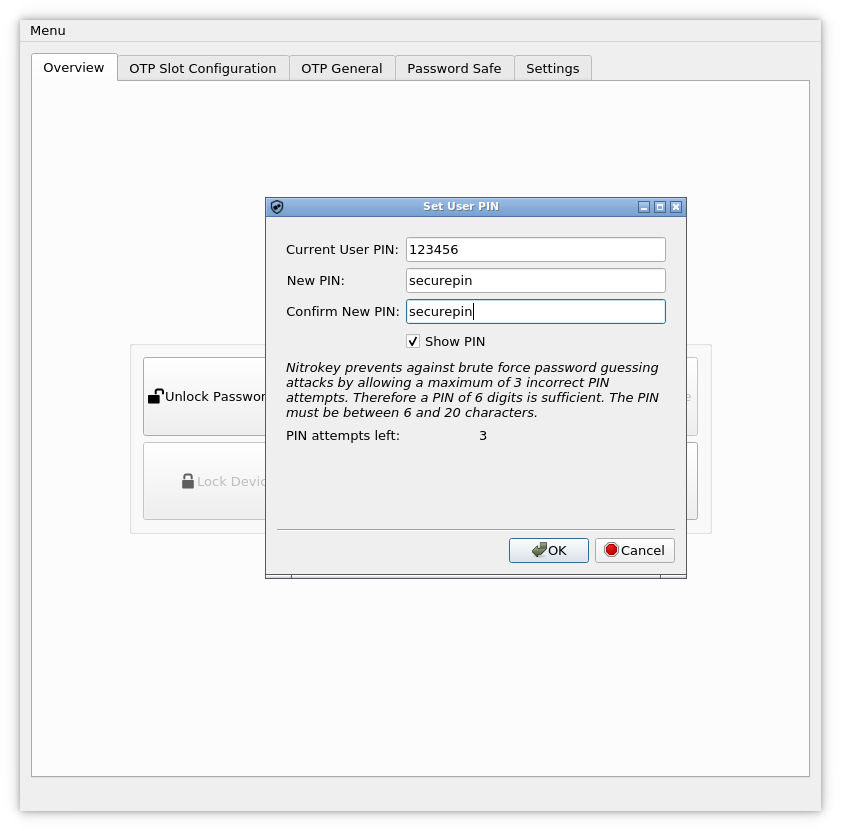
On Windows the right file lays under “C:WindowsSystem32opensc-pkcs11.dll”. On macOS and GNU/Linux the file should be in “/lib/pkcs11/opensc-pkcs11.so” or “/usr/lib/pkcs11/opensc-pkcs11.so” or alike. Press “OK” twice and you are back in security section of the account settings. Now you can actually choose a certificate on the upper part of the window. You should get asked for a PIN to unlock your Nitrokey. Please type in your User PIN.
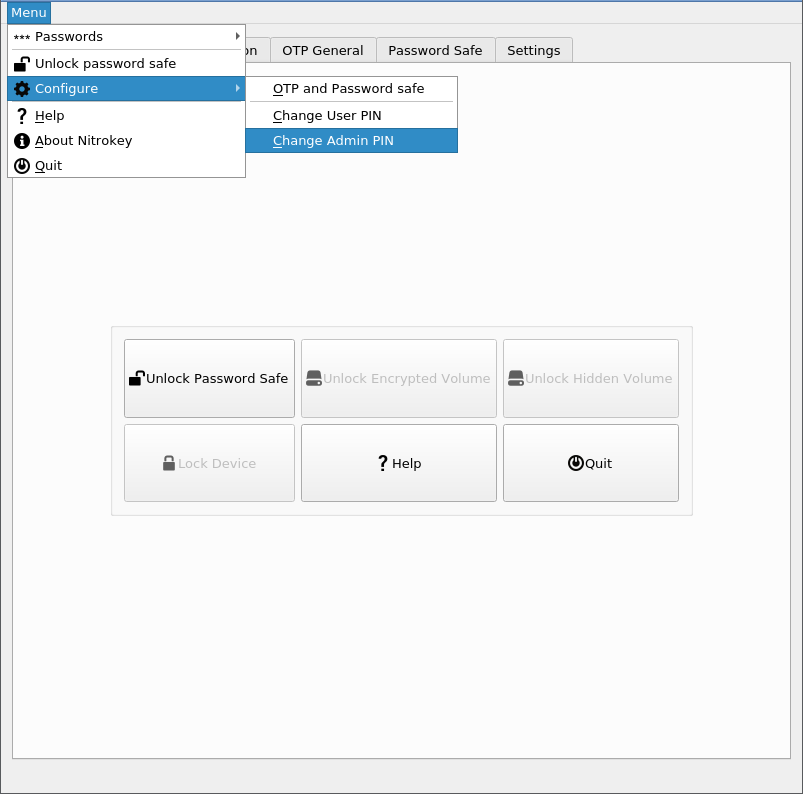
Verwendung¶
Beim Verfassen einer E-Mail können Sie jetzt wählen, ob die Nachricht verschlüsselt und signiert werden soll.